Apple Connectを使ったApple Musicのアーティストページ編集
2015年06月09日16:12 格納先:apple music | デジタル販売
この記事は、2015年6月8日にCD Baby DIY Musician Blogに掲載された記事、”How to claim your Apple Music artist profile through Apple Connect”の翻訳です。
By Chris Robley
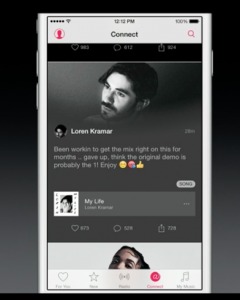
Apple Musicでのアーティストブランドの確立
Appleから新しいオンデマンドのストリーミングサービス、Apple Musicが発表されました。
CD Babyのデジタル流通オプションの設定にストリーミングを含めてあれば、正式公開される6月30日には該当楽曲がApple Musicに自動で登録されます。
Apple Musicで最もエキサイティングな機能は、アーティストとファンをつなぐソーシャル機能である「Connect」です。Connectでは、写真、バイオ、ビデオ、音源、その他の販促用コンテンツを追加でき、ファンはコメントしたり、いいねしたりするだけでなく、メッセンジャー、Facebook、Twitter、あるいは電子メールでコンテンツを共有することができます。
[注意:アーティストがConnectで共有するコンテンツには広告は入らず、また収益化もされません — Apple Musicから売上を上げるには、レーベルあるいはディストリビュータを使って音源をストリーミングサービスに登録する必要があります。]
でっ… Apple Musicのアーティストプロフィールを管理するにはどうしたらよいのでしょう?
1)まず、Apple Musicに楽曲が登録されていなければなりません。繰り返しになりますが、CD Babyのディストリビューションオプションの設定にストリーミングが含まれていれば、該当タイトルは自動的に登録されます。次の2)へ進んでください。
Apple Musicにタイトルが登録されていない場合は、レーベルあるはアグリゲータを使って楽曲をApple Musicのストリーミングサービスに登録しなければなりません。
Appleの公認ディストリビュータであるCD Babyなら、登録アーティストの楽曲をApple Musicに素早く登録することができます。Apple Musicに楽曲を提供したければ、今すぐCD Babyでアーティスト登録することをお勧めします!
2)このページへ行き、Apple IDとパスワードを入力してください。
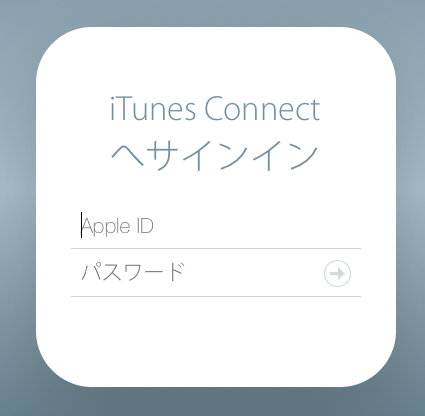
3)Terms of Services(利用規約)にAccept(同意)したら、管理したいコンテンツの種類を選択してください(Apple Musicプロフィールを選んでください)。
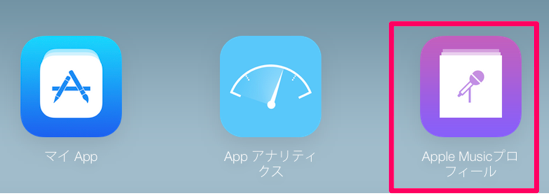
4)次の画面で ‘+’ をクリックしてください。
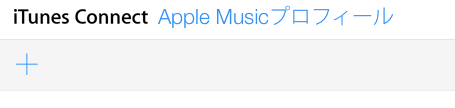
5)次の画面で再度 ‘+’ をクリックし、該当アーティストのiTunes StoreのアーティストページのURLを入力してください。
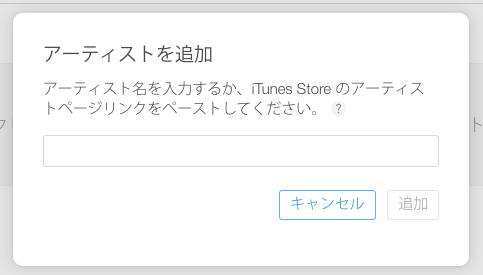
アーティスト名でなくiTunes Storeのアーティストページへのリンクの入力をお勧めするのは、同じ名前のアーティストが複数存在する可能性があるからです(例えば、“Sam Smith”という名前のアーティストは何人もいるでしょう)。iTunesのURLを正しく入力すれば、そのような問題を避けることができ、結果として無駄な時間を省ける可能性があります。
6)あなたの役割をバンドまたはグループのメンバー、ソロアーティスト、アーティストマネージャー、レーベル代表者などから選択し、株のフィールドに必要な情報を入力してください。
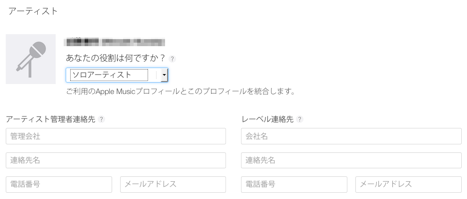
マネージャーやレーベルを持たないアーティストの場合は、両方とも自分自身の情報を入力してDIYミュージシャンであることの喜びを噛み締めてください。
7)「送信」をクリックして、次のメッセージで「完了」をクリックしてください。
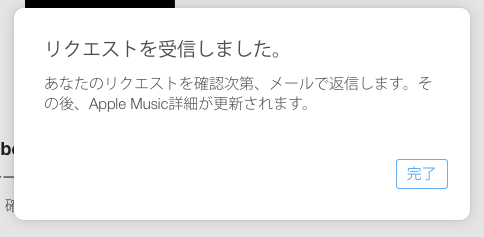
8)次のような電子メールが届きます:
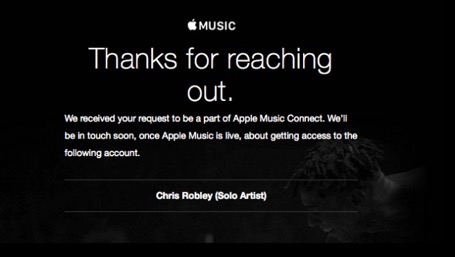
ここまで来たら、あとはしばらく待つだけです。送信した内容は保留され、Appleが情報を確認したら連絡してきます。送信内容が承認されると、再度ログインしてApple Musicのアーティストプロフィールを更新することができるようになります!
By Chris Robley
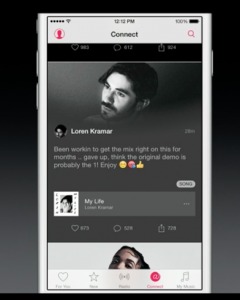
Apple Musicでのアーティストブランドの確立
Appleから新しいオンデマンドのストリーミングサービス、Apple Musicが発表されました。
CD Babyのデジタル流通オプションの設定にストリーミングを含めてあれば、正式公開される6月30日には該当楽曲がApple Musicに自動で登録されます。
Apple Musicで最もエキサイティングな機能は、アーティストとファンをつなぐソーシャル機能である「Connect」です。Connectでは、写真、バイオ、ビデオ、音源、その他の販促用コンテンツを追加でき、ファンはコメントしたり、いいねしたりするだけでなく、メッセンジャー、Facebook、Twitter、あるいは電子メールでコンテンツを共有することができます。
[注意:アーティストがConnectで共有するコンテンツには広告は入らず、また収益化もされません — Apple Musicから売上を上げるには、レーベルあるいはディストリビュータを使って音源をストリーミングサービスに登録する必要があります。]
でっ… Apple Musicのアーティストプロフィールを管理するにはどうしたらよいのでしょう?
1)まず、Apple Musicに楽曲が登録されていなければなりません。繰り返しになりますが、CD Babyのディストリビューションオプションの設定にストリーミングが含まれていれば、該当タイトルは自動的に登録されます。次の2)へ進んでください。
Apple Musicにタイトルが登録されていない場合は、レーベルあるはアグリゲータを使って楽曲をApple Musicのストリーミングサービスに登録しなければなりません。
Appleの公認ディストリビュータであるCD Babyなら、登録アーティストの楽曲をApple Musicに素早く登録することができます。Apple Musicに楽曲を提供したければ、今すぐCD Babyでアーティスト登録することをお勧めします!
2)このページへ行き、Apple IDとパスワードを入力してください。
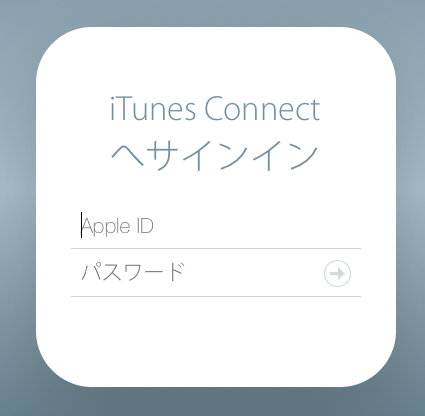
3)Terms of Services(利用規約)にAccept(同意)したら、管理したいコンテンツの種類を選択してください(Apple Musicプロフィールを選んでください)。
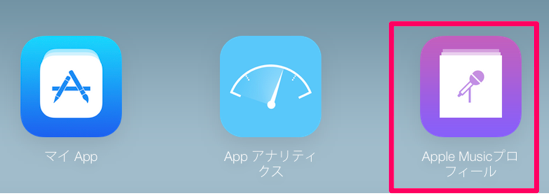
4)次の画面で ‘+’ をクリックしてください。
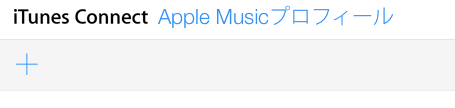
5)次の画面で再度 ‘+’ をクリックし、該当アーティストのiTunes StoreのアーティストページのURLを入力してください。
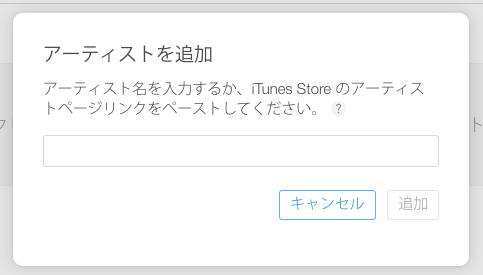
アーティスト名でなくiTunes Storeのアーティストページへのリンクの入力をお勧めするのは、同じ名前のアーティストが複数存在する可能性があるからです(例えば、“Sam Smith”という名前のアーティストは何人もいるでしょう)。iTunesのURLを正しく入力すれば、そのような問題を避けることができ、結果として無駄な時間を省ける可能性があります。
6)あなたの役割をバンドまたはグループのメンバー、ソロアーティスト、アーティストマネージャー、レーベル代表者などから選択し、株のフィールドに必要な情報を入力してください。
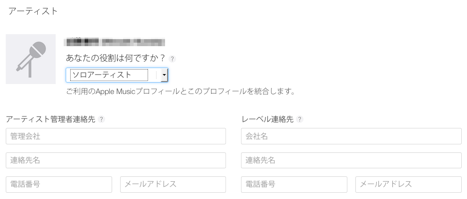
マネージャーやレーベルを持たないアーティストの場合は、両方とも自分自身の情報を入力してDIYミュージシャンであることの喜びを噛み締めてください。
7)「送信」をクリックして、次のメッセージで「完了」をクリックしてください。
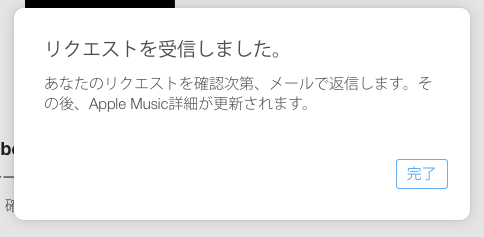
8)次のような電子メールが届きます:
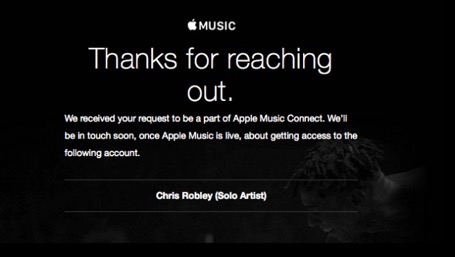
ここまで来たら、あとはしばらく待つだけです。送信した内容は保留され、Appleが情報を確認したら連絡してきます。送信内容が承認されると、再度ログインしてApple Musicのアーティストプロフィールを更新することができるようになります!
